Kuinka tallentaa Geometry Dash PC:lle ilman viivettä [2 tapaa]
Geometry Dash on ajopeli, joka yhdistää kilpa-ajon ja taidot yhdeksi ja sisältää monia ääniraitoja eri musiikkiartisteilta. Siksi monet teistä haluavat, että kilpapelikokemuksesi jaetaan, mikä saa sinut tallentamaan Geometry Dashin PC:llä. Kukapa ei haluaisi katsoa isommalta näytöltä, vai mitä? Jos sinulla on ongelmia, tämä viesti näyttää sinulle kaksi yksityiskohtaista opetusohjelmaa Geometry Dashin tallentamiseen tietokoneella; sanomatta mitään, lue eteenpäin!
Opasluettelo
Paras tapa tallentaa Geometry Dash PC:llä [korkea laatu] Kuinka käyttää OBS:ää Geometry Dashin tallentamiseen Windows PC: ssä Hyödyllisiä vinkkejä korkealaatuisen Geometry Dashin tallentamiseen PC:llä Usein kysytyt kysymykset Geometry Dash Gameplay RecordingistaParas tapa tallentaa Geometry Dash PC:llä [korkea laatu]
Mitä tulee Geometry Dash PC:n tarjoamiin ääniraidoihin ja niiden sujuvaan grafiikkaan, etsit tallennustyökalua, joka pystyy täyttämään nämä vaatimukset. Onneksi on AnyRec Screen Recorder joka tarjoaa täydellisen vapauden tallentaa pelejä ilman laadun heikkenemistä ja ilman viivettä. Tämän kevyen ilmaisen ohjelmiston mukana tulee erikoistunut Game Recorder, joka voi tallentaa web-kameran ja mikrofonin ääntä samanaikaisesti Geometry Dashin äänien, musiikin ja dialogien kanssa. Lisäksi tällä ohjelmalla voit muokata tallennettua videota tällä Geometry Dash -tallentimella.

Tallenna Geometry Dash -peli mikrofonillasi ja verkkokamerallasi kerralla.
Käytä laitteistokiihdytystä säilyttääksesi korkealaatuisen tallennuksen ilman viivettä.
Aloita/pysäytä tallennus ja ota kuvakaappauksia pelien aikana pikanäppäimillä.
Työskentele nopeasti sekä high-end- että low-end PC:llä.
Suojattu lataus
Suojattu lataus
Vaihe 1.Käynnistyksen jälkeen AnyRec Screen Recorder, napsauta "Game Recorder" -painiketta. Varmista, että Geometry Dash -peliikkuna on avattu tallentaaksesi.

Vaihe 2.Jatka napsauttamalla "Valitse peli" -painiketta ja valitsemalla Geometry Dash. Napsauta mieluiten "Asetukset" -painiketta muuttaaksesi video- ja ääniasetuksia. Napsauta sen jälkeen "OK"-painiketta.
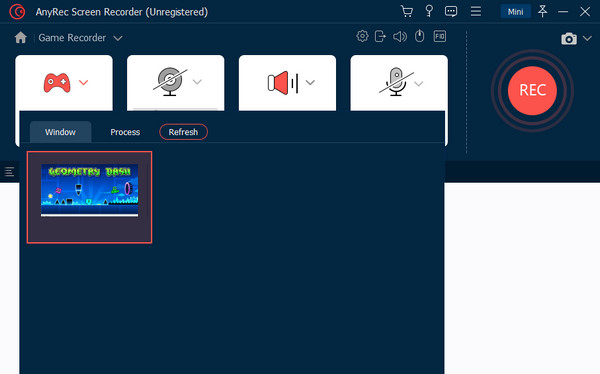
Vaihe 3.Jos aiot äänitä itsesi, ota käyttöön "Webcam"- ja "Mikrofoni"-vaihtokytkin. Sillä välin sinun on otettava "System Sound" käyttöön, jotta voit tallentaa Geometry Dashin musiikkia ja ääniä.
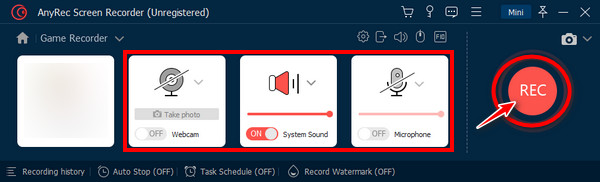
Vaihe 4.Napsauta "REC"-painiketta, kun kaikki on otettu käyttöön. Kun olet tallentanut Geometry Dashin tietokoneella, napsauta "Stop"-painiketta, jolloin sinut ohjataan esikatseluikkunaan; sieltä, katso ja muokkaa tallennettasi ennen kuin napsautat Valmis-painiketta.

Kuinka käyttää OBS:ää Geometry Dashin tallentamiseen Windows PC: ssä
Sen lisäksi on olemassa OBS Studio, joka on luultavasti yksi tunnetuimmista äänitysohjelmistoista nykyään. Halusitpa sitten tallentaa elokuvan, videon tai pelin, voit saavuttaa sen helposti OBS:n avulla. Jos olet kyllästynyt saamaan viivästynyttä ja huonolaatuista videokuvaa, OBS on toinen kokeilemisen arvoinen vaihtoehto Geometry Dashin tallentamiseen PC:llä.
Vaihe 1.Kun käynnistät OBS Studion, napsauta "Lisää" -painiketta "Lähde"-alueella näytön vasemmassa alakulmassa. Nimeä seuraavaksi tallennusikkuna ja napsauta sitten "Lisää" -painiketta uudelleen sisällyttääksesi "Record Geometry Dash" -näytön.
Vaihe 2.Napsauta myöhemmin "Asetus"-painiketta, valitse "Oletus" ja napsauta "Kaappaa kolmannen osapuolen peittokuvat (kuten Steam)" -vaihtoehtoa. Napsauta "OK"-painiketta tallentaaksesi muutokset.
Vaihe 3.Jatka määrittämällä järjestelmän ääni ja käyttämällä OBS pelin äänen tallentamiseen, joko mikrofonilla tai ilman, ja napsauta "Aloita tallennus" -painiketta aloittaaksesi Geometry Dashin kaappauksen tietokoneella.
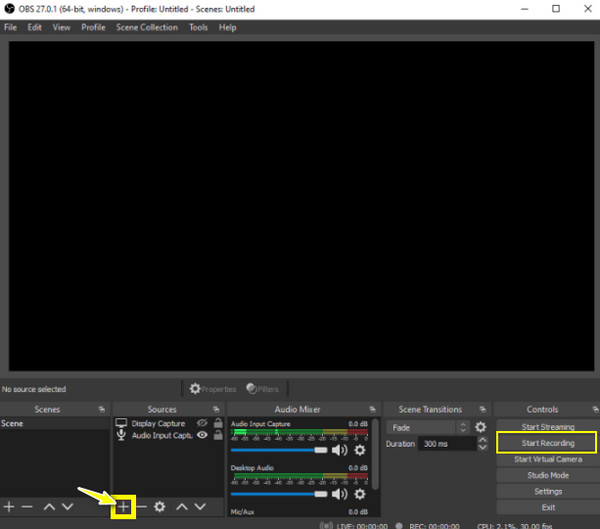
Hyödyllisiä vinkkejä korkealaatuisen Geometry Dashin tallentamiseen PC:llä
Sen lisäksi, että sinun on osattava tallentaa Geometry Dash PC:llä, sinun ei pitäisi käyttää työkalua, jonka laatu heikkenee, kun se on viety, vain sinua varten pelin tallentamiseen. Kun teet niin, saatat huomata viiveen ja epäselvän ongelman katsoessasi sitä ystäviesi kanssa. Harkitse siksi seuraavien neljän vinkin käyttöä.
- Hanki sopiva tallennusohjelmisto. Onneksi on olemassa monia tallentimia, jotka voivat olla ihanteellinen työkalu Geometry Dashin tallentamiseen PC:llä. Ongelmana on kuitenkin se, että järjestelmäsi ei täytä vaatimuksiaan. Joten kun etsit työkalua, sinun on pidettävä mielessä RAM-tila ja suoritinprosessit, joten muista käyttää kevyttä näytön tallenninta.
- Varmista, että sinulla on oikeat resurssit. Erinomaisen Geometry Dash -tallenteen saamiseksi ehdotetut resurssit ovat, että sinulla on vähintään 4 Gt RAM-muistia ja kaksi tai useampia suorittimen ydintä. Tämän avulla voit aloittaa ajopelin samaan aikaan sen tallentamisen kanssa ilman ongelmia.
- Valitse sopivat vaihtoehdot. Toinen huomioitava asia ovat asettamasi tallennusasetukset. Koska kaikilla ei ole samoja ominaisuuksia, varmista, että määrittämäsi asetukset vastaavat tietokoneesi vaatimuksia, erityisesti kokoa.
- Pienennä pelin näytön resoluutiota. Tietokonepelin näytön pienentäminen auttaa myös saamaan laadukkaan ja viivettömän Geometry Dash -tallenteen. Yleensä pelaajat pyrkivät minimoimaan tietokoneessaan käyttämänsä resurssit.
Usein kysytyt kysymykset Geometry Dash -pelin tallentamisesta
-
Kuinka saan Geometry Dashin PC:lle?
Saadaksesi sen Windowsiin, hanki BlueStacks ensin tietokoneellesi. Etsi sitten Geometry Dash etsimällä sitä hakupalkista; Kun olet löytänyt sen, napsauta sitä asentaaksesi sen. Viimeistele myöhemmin Google-sisäänkirjautuminen pelin asentamiseksi.
-
Voinko tallentaa Geometry Dashin matkapuhelimeen?
Joo. Sen lisäksi, että sillä on Geometry Dash for PC -versio, peli on saatavilla Mac-tietokoneille, iPhonelle ja Android-laitteille. Käytä vain sisäänrakennettua tallenninta mobiililaitteellasi, jos sinulla on sellainen, tallentaaksesi Geometry Dashin.
-
Kuinka takaat viivettömän Geometry Dashin PC-tallennuksessa OBS:ssä?
Siirry OBS-päänäytössä kohtaan Output, napsauta Recording ja muuta tallennusmuoto FLV:ksi. Napsauta sitten OK-painiketta ottaaksesi muutokset käyttöön asetuksissa. Tämä toiminto varmistaa, että viiveongelmat vähenevät ja takaavat sujuvan tallennuksen.
-
Mihin OBS tallentaa tallennetun Geometry Dashin tietokoneelle?
Kaikkien OBS:n tietueiden oletuskohde on pääasiakirjojen Video-kansiossa. Pääset siihen napsauttamalla Tiedosto > Näytä tallenteet.
-
Miksi OBS Studio ei tallenna Geometry Dash -peliäni?
Yksi yleinen syy siihen, miksi OBS ei tallenna peliäsi, on se, että sillä ei ole tarpeeksi lupaa kaapata tietokoneen näyttöä. Muuten asennettu OBS-versio on vanhentunut tai se voi johtua aktiivisesta sovelluksesta, joka häiritsee ohjelmiston tallennuskykyä.
Johtopäätös
Kuten kirjoitetusta sisällöstä näkyy, Geometry Dashin tallentaminen korkealla laadulla ei ole niin haastavaa kuin luulet. Oikean ohjelmiston ja hyödyllisten vihjeiden avulla saat vaivattomasti tallennetun Geometry Dash -videon tietokoneellesi. Voit käyttää OBS:ää tallentamiseen, mutta jotkut eivät ole tyytyväisiä sen laatuun. siis tässä AnyRec Screen Recorder ladataksesi tietokoneellesi tallentaaksesi kaiken näytölle ilman laadun heikkenemistä, viivettä ja vesileimaa. Tallenna Geometry Dash -peli PC:lle tällä ohjelmalla jo tänään!
Suojattu lataus
Suojattu lataus
